Установка OpenSuse не сопряжена с большими трудностями, однако имеет ряд специфических особенностей, если сравнивать с установкой других дистрибутивов Linux. Этот дистрибутив используют для управления персональным компьютером, но также и д ля управления серверами.
OpenSuse — это один из популярных дистрибутивов Linux.
Да, он не такой популярный как Ubuntu, однако большинство почитателей Линукса о нем знают или хотя бы слышали. OpenSuse обладает интересной историей. Первая версия этого пакета вышла в 1994 году под названием SUSE Linux. С тех пор над этим дистрибутивом трудились разные команды разработчиков и он несколько раз менял свое название.
К примеру, «OpenSuse» он стал называться в декабре 2006 года и с тех пор название дистрибутива не меняется. Единственное, к названию «OpenSuse» в 2015 году примкнулось слово «Leap». Самая последняя версия. дистрибутива на сегодняшний день вышла в июне 2021 года под названием «OpenSuse Leap 15.3».
Установка OpenSuse
- Загрузка последней версии дистрибутива. Выбор последней версии дистрибутива может немного запутать. До определенного момента нумерация версий дистрибутива шла в обычном порядке: 1, 2, 3, 4, 5 … 13. Однако вместо 14-й версии появилась версия 42. Далее по логике должна была выйти 43-я версия, но нет, свет увидела версия номер 15. На сегодняшний день самая последняя стабильная версия дистрибутива — это 15.3, но есть и альфа-версия 15.4. Загрузить дистрибутив можно из Запись образа. Запись ISO-образа на USB не должна вызвать проблем. Если вы делаете это с компьютера под управлением Linux, тогда можно воспользоваться встроенными программами для записи образа или прибегнуть к утилитам Etcher или Unetbootin. На компьютерах с Windows можно воспользоваться утилитой «Rufus». На этом этапе образ OpenSuse нужно записывать, как образ любой другой операционной системы. Никаких специфических моментов в этом действии нет.
- Установка OpenSuse. После того как на руках у вас появилась «загрузочная флешка», нужно активировать загрузку системы из нее. Для этого перезагрузите компьютер и зайдите в BIOS. Чтобы зайти в BIOS, нужно в момент перезагрузки устройства нажимать клавишу F10, F2, F8, Del. На разных устройствах разные клавиши активируют вход в BIOS. Зайдя в BIOS, в пункте «Boot Device Priority» на первое место поставьте «загрузку с флешки».
- Установка и предварительная настройка OpenSuse. Когда начнется загрузка системы с «установочной флешки», появится первое меню загрузки, где можно будет выбрать дальнейшие действия с OpenSuse: «Установка», «Обновление», «Другое». Вас интересует пункт «Установка». Активируйте его, чтобы начать процесс. Установка OpenSuse займет некоторое время. На это м этапе нужно будет сделать несколько предварительных настроек. Например: выбрать язык операционной системы, выбрать раскладку клавиатуры, принять лицензионное соглашение, ответить на несколько вопросов установщика системы, отметить список сетевых репозиториев (здесь можно оставить все по умолчанию), выбрать рабочее окружение (KDE, XFCE или Gnome), согласиться с разметкой диска по умолчанию или самостоятельно разметить диск, выбрать часовой пояс, создать администратора операционной системы и др. Перед началом установки вам будет представлено окно со всеми настройками, которые вы сделали. Если все верно, тогда вам останется нажать на кнопку «Установить» и дождаться окончания процесса установки OpenSuse.
OpenSuse: настройка после установки
- Проверить наличие обновлений. Чтобы в дальнейшем с системой проводить какие-либо настройки, нужно убедиться, что она у вас обновлена до последней версии. Для этого воспользуйтесь консольной командой «sudo zypper update».
- Подключить дополнительный репозиторий. У OpenSuse есть собственный официальный репозиторий, откуда вы можете устанавливать любые программы. Проблема в том, что в официальном репозитории нет всех необходимых программ. Поэтому сообщество OpenSuse создало неофициальный репозиторий Packman, где можно найти программы на любой вкус. Подключить этот репозиторий можно в менеджере настроек YaST в пункте «Репозитории программного обеспечения». Там вы найдете много разных репозиториев, которые можете подключить. Главное чтобы вы подключили Packman. Однако нужно учесть, что любое программное обеспечение, установленное не с официального репозитория, несет в себе потенциальный риск для устройства. В официальном репозитории все программы проверяются разработчиками OpenSuse. В неофициальных репозиториях придется надеяться на усилия сообщества OpenSuse.
- Установить необходимое программное обеспечение. Консольная программа для установки ПО строится по такому шаблону: «$ sudo zypper install ». Таким образом вы можете установить какие угодно программы, например: GIMP, Inkscape, VLC, qBittorrent, Deluge, p7zip, Filezilla, VirtualBox, Dropbox, Steam, Wine, Skype, Viber, Telegram и др.
Заключение
OpenSuse — это интересный дистрибутив Linux. Главное его отличие от других дистрибутивов — это отсутствие желания «завоевать мир» и менеджер настроек «YaST». Большинство популярных дистрибутивов Линукс преследуют какую-то свою глобальную цель. К примеру, Ubuntu хочет занять нишу мобильной операционной системы, Linux Mint планирует стать «номер 1» среди систем для слабых компьютеров.
4. Установка и удаление программ в OpenSUSE
10. Wine — установка и настройка. Запуск Windows-программ в Linux OpenSUSE
Для выполнения этих целей, данные дистрибутивы продвигают собственные наработки: рабочее окружение, специальные настройки, магазины собственных программ и др. В OpenSuse этого всего нет. В этой операционной системе можно установить любое рабочее окружение, любую программу для Линукс, тем самым не обременяя своего пользователя какими-то рамками.
Менеджер настроек YaST — это отдельная история, которой нужно выделить целую статью. Он многофункциональный и позволяет очень гибко настроить OpenSuse.
Установка OpenSuse не займет много времени, но впечатления от использования этого дистрибутива останутся надолго, потому что даже пользователи других Линуксов замечают отличную гибкость настроек OpenSuse.
Установка приложений из командной строки в OpenSuSE
До сих пор в нашей серии OpenSuSE мы рассматривали OpenSuSE (см. «Почему бы не попробовать OpenSuSE»), YaST (см.»YaST: еще один инструмент настройки») и Установка программного обеспечения (см.»Установка программного обеспечения в OpenSuSE с YaST»). На этот раз мы собираемся взглянуть на то, как устанавливать программное обеспечение в OpenSuSE с помощью командной строки. Я понимаю, что многие люди опасаются командной строки. Командная строка, однако, является очень мощным и полезным инструментом. и на всякий случай у вас должен быть этот ресурс в вашем наборе инструментов.
Я уверен, что вы прочитали много моих статей о Linux, в которых рассказывается, как установить с Ubuntu. Это распределение использует преимущества apt-get а также dpkg для установки из командной строки. В дистрибутиве OpenSuSE зиппер инструмент используется для этой же задачи. Хочешь верь, хочешь нет, зиппер так же прост в использовании, как и его эквивалент в Ubuntu. И в этой статье вы увидите именно это.
Что такое зиппер?
В зиппер tool — это интерфейс командной строки для библиотеки управления системой ZYpp. Zypper можно использовать для установки / обновления / удаления программного обеспечения, управления репозиториями, выполнения запросов и многого другого. С использованием зиппер команде требуются привилегии root, поэтому вам нужно сначала вс пользователю root, прежде чем запускать любой иззиппер команды.
Применение
Базовая структура зиппер команда выглядит так:
zypper GLOBAL_OPTIONS КОМАНДА COMMAND_OPTIONS
Хотя это выглядит немного сложным, это не так. Давайте посмотрим на различные задачи, которые вы будете выполнять с зиппер команда.
Установка программного обеспечения
Установка программного обеспечения с зиппер просто. Команда будет выглядеть так:
zypper установить ПРОГРАММНОЕ ОБЕСПЕЧЕНИЕ
Где ПРОГРАММНОЕ ОБЕСПЕЧЕНИЕ — это название программного обеспечения, которое вы хотите установить.
Скажем, например, я хочу установить Scribus (настольное издательское приложение). Для этого команда должна выглядеть так:
zypper установить scribus
Удаление программного обеспечения
Теперь предположим, что вы хотите удалить часть программного обеспечения. Структура команд для удаления ПО выглядит так:
zypper удалить ПРОГРАММНОЕ ОБЕСПЕЧЕНИЕ
Придерживаясь нашего примера, если вы хотите удалить Scribus со своего компьютера OpenSuSE, вы должны выполнить команду:
zypper удалить scribus
Поиск программного обеспечения
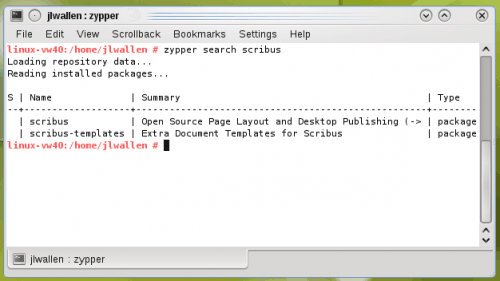
фигура 1
Допустим, вы не знаете, что такое Scribus, или не уверены, знаете ли вы название пакета. Вы могли бы использовать зиппер для поиска в кэшированной базе данных кандидатов на установку, например:
zypper search scribus
Приведенная выше команда вернет что-то вроде того, что вы видите на рисунке 1. Как видите, зиппер сообщит обо всех возможных приложениях для строки поиска.
Обновление с помощью zypper
Обновление с зиппер невероятно просто. Выполните команду обновление zypper и если для вашей системы доступны какие-либо обновления, о них будет сообщено, и все, что вам нужно сделать, это ввести «y» (без кавычек), а затем нажать Enter, чтобы запустить все обновления.
Обновление дистрибутива с помощью zypper
Если вы хотите обновить дистрибутив с зиппер вы бы использовали обман команда так:
С помощью этой единственной команды вы обновите свой дистрибутив OpenSuSE (если обновление доступно).
Вывод
Управление пакетами из командной строки в OpenSuSE настолько простое, насколько это возможно. Если вы не решаетесь использовать командную строку для этой задачи в OpenSuSE, я надеюсь, что эта статья убедила вас, что бояться нечего. OpenSuSE — выдающийся дистрибутив, который может многое предложить, и его управление пакетами не уступает практически любой другой системе.
Смотрите так же:
- LookDisk: многоцелевая программа поиска для Windows
- Отображение всех паролей Internet Explorer с помощью IEPasswordDump
- Автоматические обновления расширений Firefox
- Обновление Windows 10 Creators Update: добавлена функция приостановки обновлений
Источник: bauinvest.su
Linux для пользователя
Этот блог для тех, кто делает первые шаги в освоении Linux.
Страницы
вторник, 3 января 2012 г.
Как быстро из консоли установить программу в openSUSE
Иногда так случается, что вы что-то делаете в консоли, и не установлена нужная вам программа. Скажем, по умолчанию при при установке openSUSE, Midnight Commander не ставится. Вот на его примере мы и посмотрим, как можно быстро, не покидая консоли установить программу.
Все действия производим под учётной записью суперпользователя (root).
Чтобы это сделать — надо знать название пакета. Если вы его точно не знаете можно использовать команду cnf и команда которой запускается программа.
В нашем случае это mc.
Вводим в командной строке cnf mc и получаем:
# cnf mc
Программу ‘mc’ можно найти в следующем пакете:
* mc [ путь: /usr/bin/mc, репозиторий: zypp (openSUSE-12.1-12.1-1.4) ]
Try installing with:
zypper install mc
как видим, в выводе есть не только название пакета, но и как этот пакет установить.
поэтому следуем инструкциям только что выполненной команды и вводим:
zypper install mc
после чего получаем:
# zypper install mc
Загрузка данных о репозиториях.
Чтение установленных пакетов.
Разрешение зависимостей пакетов.
Будет установлен следующий НОВЫЙ пакет:
mc
Следующий рекомендованный пакет не будет установлен:
bundle-lang-common-ar
1 новый пакет для установки.
Полный размер загрузки: 575,0 KiB. После этой операции будет использовано дополнительно 1,9 MiB.
Продолжить? [y/n/?] (y):
В этом месте система спрашивает у нас подтверждение выше предложенным операциям. Уже выбрано y поэтому просто жмём Enter:
Получение пакет mc-4.7.5.3-2.1.2.x86_64 (1/1), 575,0 KiB (1,9 MiB после распаковки)
Получение: mc-4.7.5.3-2.1.2.x86_64.rpm [готово (612,7 KiB/s)]
Установка: mc-4.7.5.3-2.1.2 [готово]
Дополнительный вывод rpm:
Starting SuSEconfig, the SuSE Configuration Tool.
Running module permissions only
Reading /etc/sysconfig and updating the system.
Executing /sbin/conf.d/SuSEconfig.permissions.
Checking permissions and ownerships — using the permissions files
/etc/permissions
/etc/permissions.easy
/etc/permissions.d/mail-server
/etc/permissions.d/postfix
/etc/permissions.local
setting /usr/lib/mc/cons.saver to root:root 4755. (wrong permissions 0755)
Finished.
всё, программа установлена.
Для наглядности приведу пример, когда команда не соответствует названию пакета:
cnf locate
Программу ‘locate’ можно найти в следующем пакете:
* findutils-locate [ путь: /usr/bin/locate, репозиторий: zypp (openSUSE-12.1-12.1-1.4) ]
Try installing with:
zypper install findutils-locate
думаю, что всё понятно без объяснений.
Второй способ поиска пакетов из коммандной строки — испольльзование непосредственно zypper.
Если мы введём эту команду без параметров, то получим длянный список всего, на что он способен.
нас интересует параметр se
вводим в строке zypper se locate и получаем
Источник: linux.techskyline.com